Menghitung Rata - Rata Aritmatik, Geometrik dan Harmonik Dalam Microsoft Excel
Menghitung Rata - Rata Aritmatik, Geometrik dan Harmonik - Menghitung rata - rata biasanya akan membagi jumlah angka dengan angka itu sendiri.
Dalam Matematika rata - rata seperti itu disebut dengan rata - rata Aritmatik.
Selain rata - rata Aritmatik ada dua jenis rata - rata lainnya yaitu Geometrik dan Harmonik.
Menghitung Rata - Rata Aritmatik, Geometrik dan Harmonik
Dari ketiga cara menghitung rata - rata tersebut tentu cara dan hasil penghitungannya akan berbeda - beda.
Untuk contoh pembahasan kita silahkan perhatikan gambar berikut ini :
Dari contoh diatas terlihat bahwa perbedaan hasilnya tidak terlalu besar atau tidak terlalu jauh.
Menghitung Rata - Rata Aritmatik Dalam Excel
Rata - rata Aritmatik merupakan rata - rata yang paling sering dilakukan.
Cara penghitungannya adalah menjumlahkan seluruh angka dan kemudian membagi jumlah tersebut dengan jumlah angka dalam deret tersebut.
Rumus menghitung rata - rata Aritmatik dalam Excel seperti contoh diatas maka kita akan gunakan rumus AVERAGE.
Baca Juga : Cara Menggunakan Fungsi AVERAGE Dalam Excel Untuk Mencari Nilai Rata - Rata
Rumus AVERAGE memang secara khusus digunakan untuk menghitung rata - rata.
Adapun rumus untuk menghitung rata - rata Aritmatik dalam contoh gambar diatas adalah sebagai berikut :
=AVERAGE(A4:A10)
Hasil dari penghitungan rata - rata dengan rumus AVERAGE diatas adalah 8,43.
Menghitung Rata - Rata Geometrik Dalam Excel
Rata - rata yang kedua setelah Aritmatik adalah Geometrik.
Berbeda dengan rata - rata Aritmatik , rata - rata Geometrik akan dihitung dengan cara mengalikan semua nilai yang ada kemudian diakarkan dengan pangkat jumlah ke-n dari deret angka.
Jika ingin dihitung dalam Microsoft Excel maka rumus yang akan digunakan adalah GEOMEAN.
Baca Juga : Cara Menghitung Rata - Rata Ukur ( Geometri ) Dalam Excel
Rumus Excel yang digunakan dalam contoh gambar diatas adalah sebagai berikut :
=GEOMEAN(A4:A10)
Rumus tersebut akan menghitung rata - rata Geometrik dengan sangat cepat dan hasil daripenghitungan rumus tersebut adalah 6,89.
Menghitung Rata - Rata Harmonik Dalam Excel
Rata - rata yang terakhir yang akan dihitung adalah rata - rata Harmonik.
Rata - rata ini akn dihitung dengan cara n data di bagi dengan pecahan dari semua angka.
Pecahan tersebut didapatkan dengan cara membagi angka 1 dengan masing - masing angka pada deret tersebut.
Jika rata - rata Harmonik akan dihitung dengan Excel maka kita akan gunakan rumus HARMEAN.
Baca Juga : Menghitung Rata - Rata Harmonik Dalam Excel
Adapun rumus yang digunakaan dalam ontoh diatas untuk menghiung rata - rata Hamonik adalah sebaai berikut :
=HARMEAN(A4:A10)
Dengan rumus Excel tersebut kita akan maenghitung rata - rata Harmonik dengan cepat dan mudah.
hasil dari rumus HARMEAN untuk menghitung rata - rata Harmonik dalam conoth diatas adalah 5,85
Dari ketiga rata - rata tersebut terlihatbahwa rata - rata harmonik memiliki ahsil yang paling kecil.
Itulah pembahasan kita kali ini tentang menghitung rata - rata Geomtrik, Aritmatik dan Harmonik, semoga artikel ini bermanfaat untuk semu pembaca.

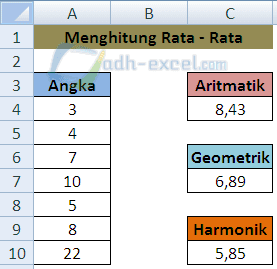
Post a Comment for "Menghitung Rata - Rata Aritmatik, Geometrik dan Harmonik Dalam Microsoft Excel"